“我知道我可以刪除一張或多張照片,但如何刪除所有照片?我沒有看到可供我刪除的選擇所有照片選項。”
- 來自蘋果社區
iPhone的儲存空間有限,照片往往佔很大一部分。當您想要釋放儲存空間、清理照片或準備出售 iPhone 時,刪除所有照片是必要的步驟。然而,蘋果並沒有提供透過點擊刪除所有照片的選項,因此您需要使用不同的方法來完成此任務。本文將指導您如何刪除 iPhone 中的所有照片,幫助您輕鬆清理照片庫。
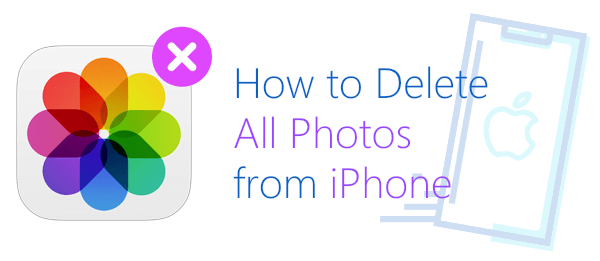
刪除所有照片最簡單、最直接的方法是使用 iPhone 上的內建照片應用程式。但是,由於沒有直接的“全選”按鈕,因此您需要在刪除之前手動選擇所有照片。此外,刪除的照片將進入「最近刪除」相冊,您需要手動清空該相冊才能永久刪除所有照片。
以下是如何使用「照片」應用程式刪除 iPhone 上的所有照片:
步驟 1. 開啟 iPhone 上的照片應用程式。
步驟 2. 前往“庫”部分並選擇“所有照片”,然後點擊“選擇”。

步驟 3. 點擊或滑動手指來選擇多張照片。
步驟 4. 點選「垃圾桶」圖示並確認刪除所選照片。

步驟 5. 接下來,導覽至「照片」>「相簿」>「最近刪除」。

步驟 6. 選擇您要刪除的特定照片或視頻,然後點擊“刪除”。若要刪除相簿中的所有內容,只需點擊「全部刪除」即可。

如果您不想手動選擇和刪除照片,可以使用Coolmuster iOS Assistant ,一款專業的iPhone資料管理軟體,支援一鍵刪除所有照片。這是從 iPhone 刪除所有照片的最佳方法。它還允許您將照片備份到電腦上,以防止意外資料遺失。相較於手動刪除,這種方法效率更高,特別是對於擁有大量照片的用戶。
iOS助手的主要功能:
以下是如何使用iOS助理刪除 iPhone 中的所有圖片:
01下載此工具,打開它,然後使用 USB 線將裝置連接到電腦。在您的裝置上選擇“信任”,然後在電腦上出現彈出視窗時按一下“繼續”繼續。

02軟體辨識出您的裝置後,您將在主介面上看到整齊排列的所有資料夾。

03導覽至左側的「照片」標籤。選取「匯出」下的方塊以選取所有照片,然後按一下「刪除」從 iPhone 中刪除所有照片。

如果您在 iPhone 上啟用了 iCloud 照片,則可以透過 iCloud.com 從任何裝置刪除照片,這將同步並刪除 iPhone 上的所有照片。 ( iCloud 照片未同步?)
如何透過 iCloud.com 刪除 iPhone 上的所有照片?請依照以下步驟操作:
步驟 1. 在瀏覽器中造訪iCloud.com 。
步驟 2. 使用您的 Apple ID 登入並點擊「照片」。

步驟3.進入“庫”,點擊“選擇”,然後選擇所有照片(您可以透過按Cmd + A / Ctrl + A快速選取所有照片)。
步驟4.點選「刪除」按鈕並確認刪除。

步驟5.前往「最近刪除」並點選「全部刪除」永久刪除照片。
如果您使用 iCloud,您也可以使用Mac刪除 iPhone 照片。您從Mac上的照片庫中刪除的所有照片也將從您的 iPhone 中刪除。以下是如何使用Mac刪除 iPhone 中的所有照片:
步驟 1. 開啟Mac上的「照片」應用程式。
步驟 2. 從左側邊欄頂部的「庫」部分選擇「照片」。
步驟 3. 選擇您要刪除的照片(按「Command+A」選擇圖庫中的所有照片),然後按下「刪除」鍵。
步驟4. 點選「刪除」確認刪除。
步驟 5. 接下來,前往「庫」中的「最近刪除」部分。
步驟6.點選視窗右上角的「全部刪除」。按一下“確定”進行確認。
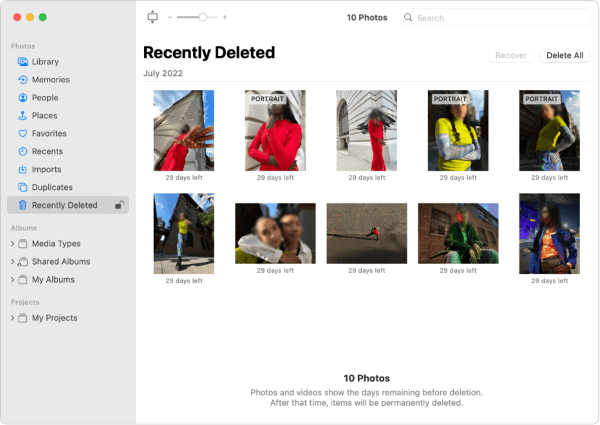
這就是如何從 iPhone 中刪除所有照片。雖然我們有多種方法可供選擇,但對於需要快速且有效率地刪除大量照片的用戶,我們強烈建議使用Coolmuster iOS Assistant 。該軟體使用方便,功能強大,可大幅節省時間和精力。無論您選擇哪種方式,請務必備份重要照片,以免誤刪造成不必要的損失。
相關文章:





